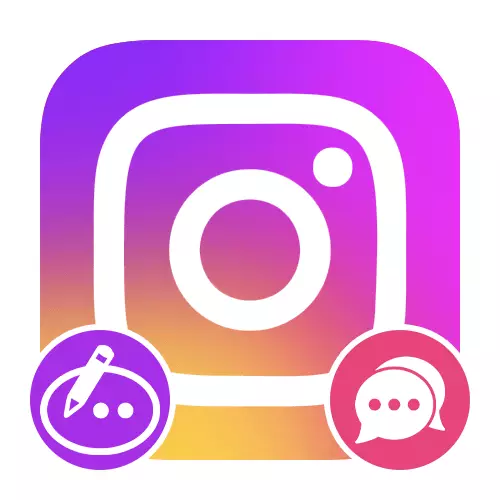
Option 1: Commentaires sous Publications
Actuellement, dans l'application mobile officielle, ou sur le site Web Instagram, vous ne pouvez pas modifier les commentaires indépendamment de leur auteur. Le seul moyen de contourner cette restriction est de supprimer les messages avec des moyens pertinents disponibles dans la plupart des cas et de ré-envoyer des contenus déjà corrigés.Site Internet
- Lorsque vous utilisez un ordinateur, vous pouvez supprimer des commentaires après la commutation de la publication souhaitée et recherchez le message dans la colonne de droite. L'élément «Supprimer» requis sera situé dans une fenêtre contextuelle, accessible lorsque vous cliquez sur trois icônes de points horizontales.
Lire la suite:
Supprimer des commentaires dans Instagram à partir d'un ordinateur
Supprimer vos propres commentaires dans Instagram depuis un ordinateur
- Après avoir terminé la procédure spécifiée, cliquez sur le bouton gauche de la souris sur le commentaire Ajouter ci-dessous et spécifiez un nouveau message. Pour publier, vous pouvez utiliser la touche "Entrée" du clavier ou du bouton "Publier".
En savoir plus: Commentaire Publication dans Instagram à partir de l'ordinateur
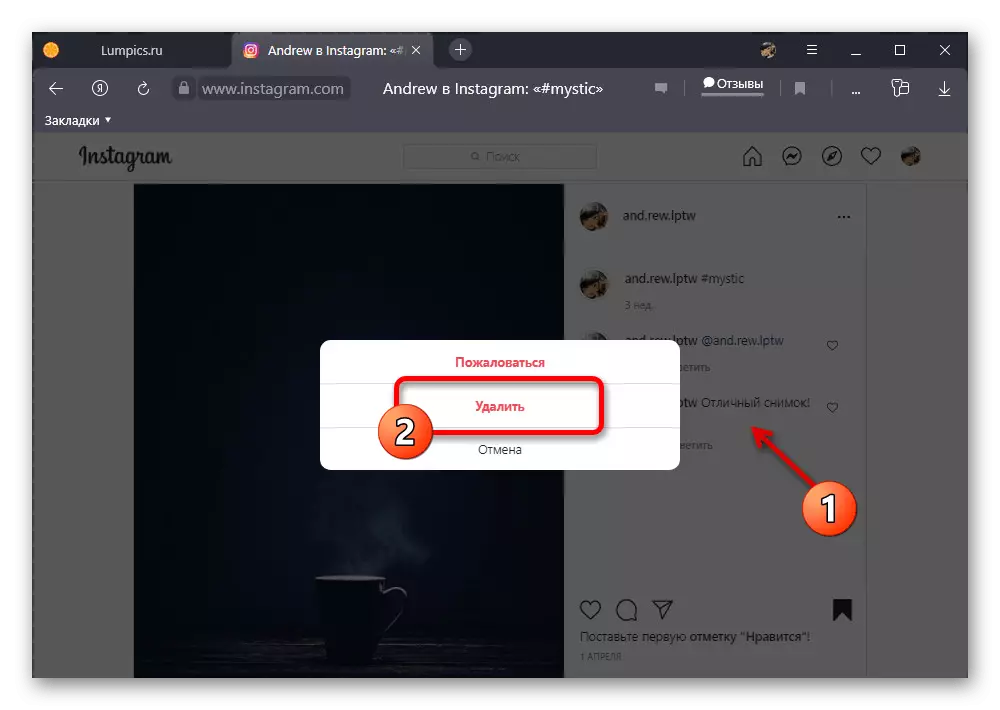
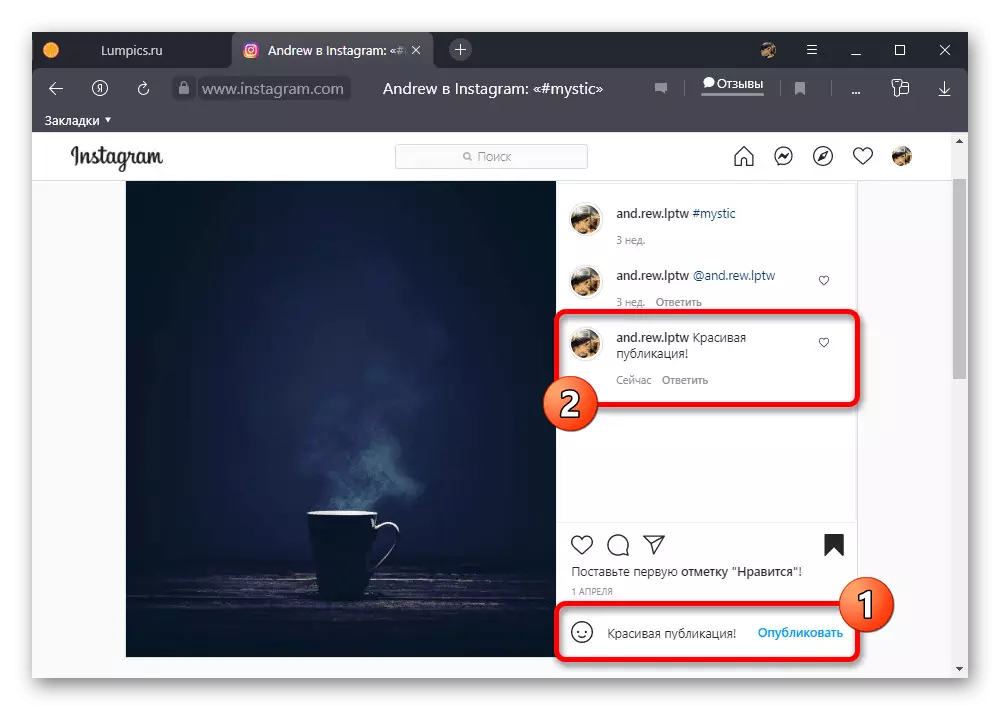
Étant donné que la phase de retrait dans le cadre de l'instruction est obligatoire, maintenez la statistique des estimations et des vues du commentaire précédemment ajouté ne fonctionnera pas. Pour la même raison, il est préférable de modifier des messages plus ou moins frais qui n'avaient pas le temps de collecter un grand nombre de voix.
Option 2: Réactions à l'histoire
Un autre type de commentaires dans Instagram, mais de la même manière ne représentant pas les outils pour modifier les messages déjà publiés, sont des réactions à la fermeture. Dans ce cas, sur le site et dans l'application mobile, vous devrez supprimer le contenu de la correspondance personnelle et de re-envoyer.Application mobile
- Après avoir envoyé une réaction indésirable, accédez à la page principale de l'application réseau sociale et appuyez sur l'icône Directory dans le coin supérieur droit de l'écran. Par la suite, vous devez sélectionner une correspondance avec l'auteur de l'historique souhaité, pour une courte période de contenir le message d'erreur et dans la fenêtre contextuelle pour utiliser l'option "Annuler Envoyer".
En savoir plus: Suppression de messages dans Instagram directement depuis le téléphone
- En remplissant cette tâche, revenez à l'historique de l'utilisateur, cliquez sur le bloc "Envoyer un message" et remplissez la zone de texte avec les erreurs précédemment autorisées. Veuillez noter que de la même manière que vous pouvez modifier et réaction rapidement, mais avec moins d'efficacité due au système de notification.
En savoir plus: Ajout de réactions à l'histoire dans Instagram depuis le téléphone
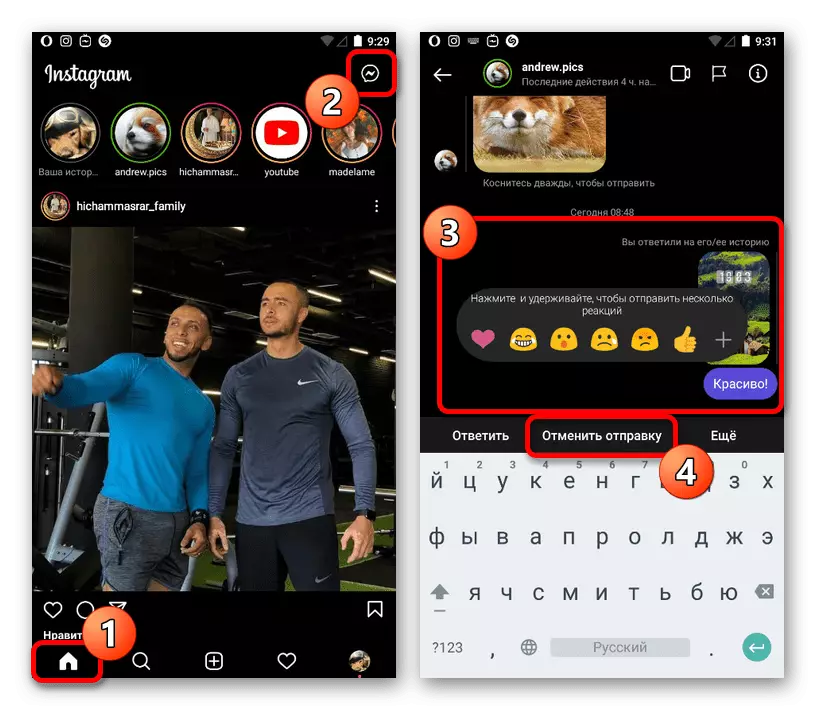
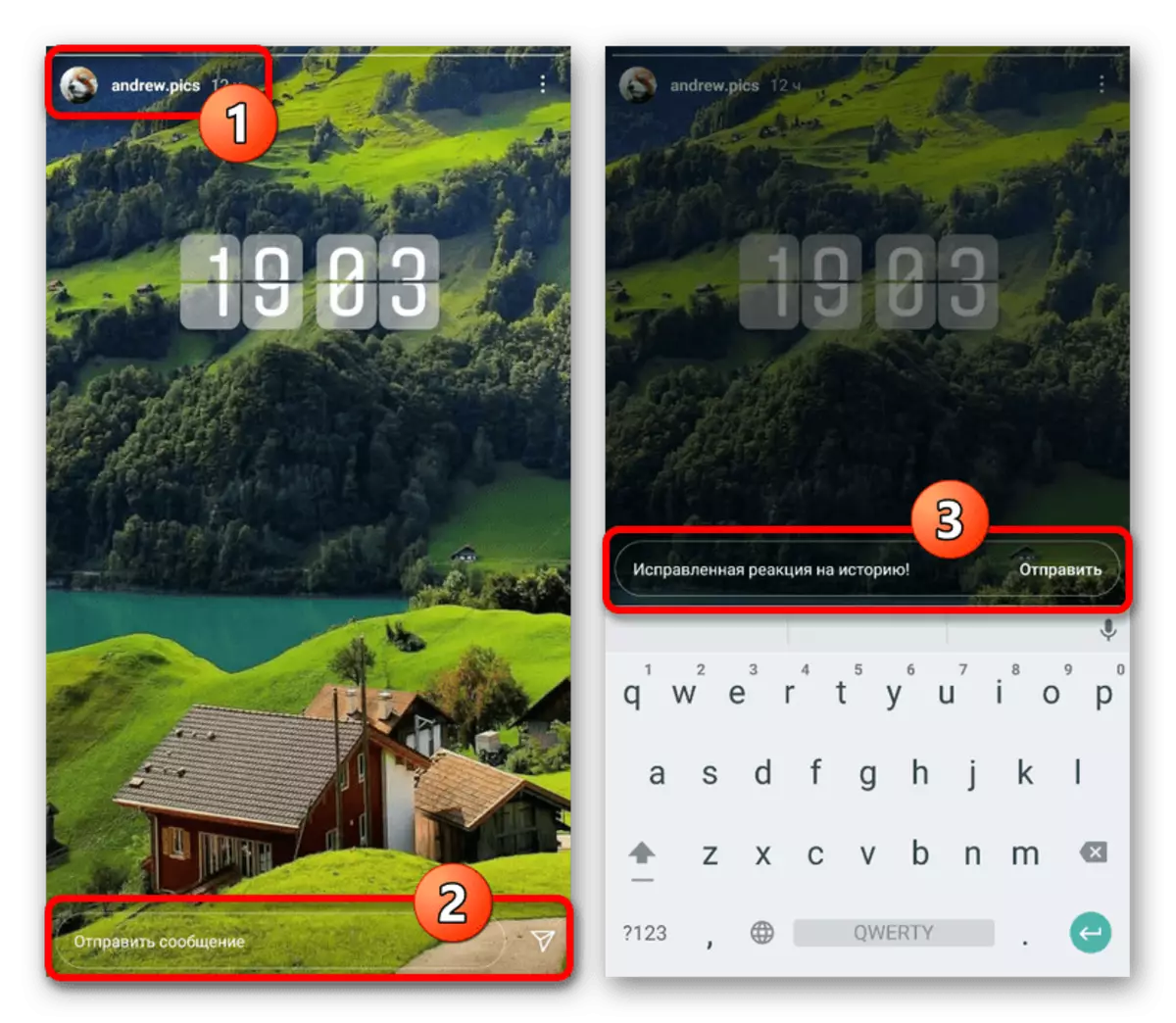
Site Internet
- Afin de corriger la réponse existante en supprimant la version PC du site, vous devez cliquer avec le bouton droit de la souris sur le bouton supérieur de l'icône Messenger interne et sélectionnez une boîte de dialogue avec l'auteur de la publication. Après cela, lorsque vous survolez l'enregistrement, cliquez sur l'icône en trois points et dans le bloc de fenêtre contextuelle, sélectionnez «Annuler l'envoi».
En savoir plus: Suppression de messages dans Instagram Direct à partir d'un ordinateur
- Se débarrasser du commentaire, revenez à l'histoire souhaitée, cliquez sur le bloc de texte "Réponse" en bas de la page et entrez le texte. L'envoi d'un message est effectué à l'aide du bouton "Publier".
En savoir plus: Ajout de réactions à l'histoire dans Instagram à partir d'un ordinateur
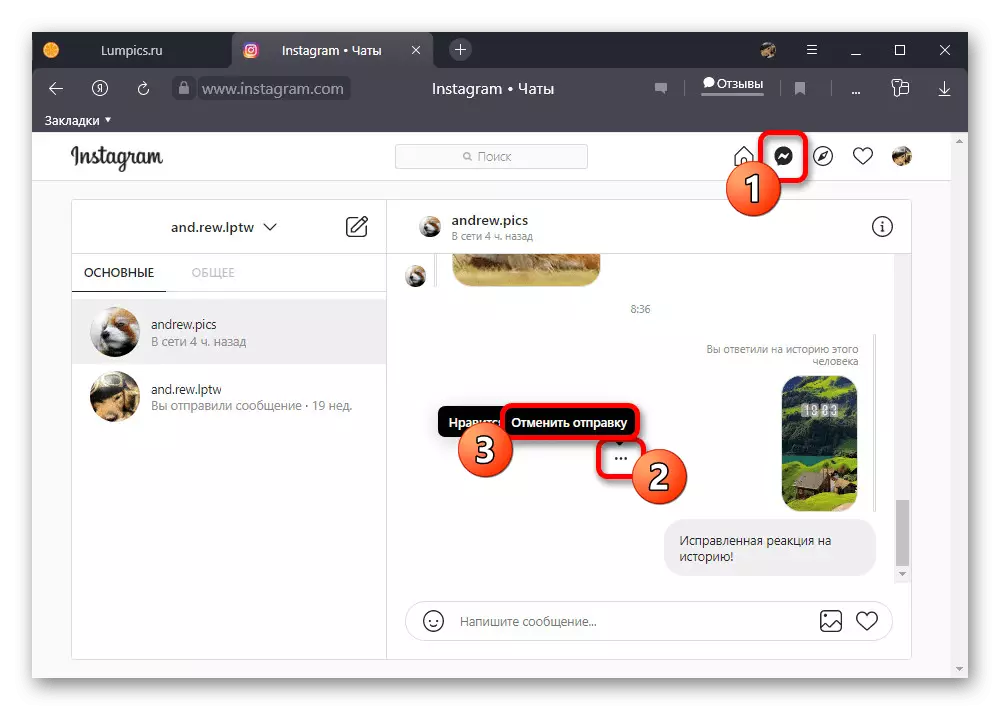
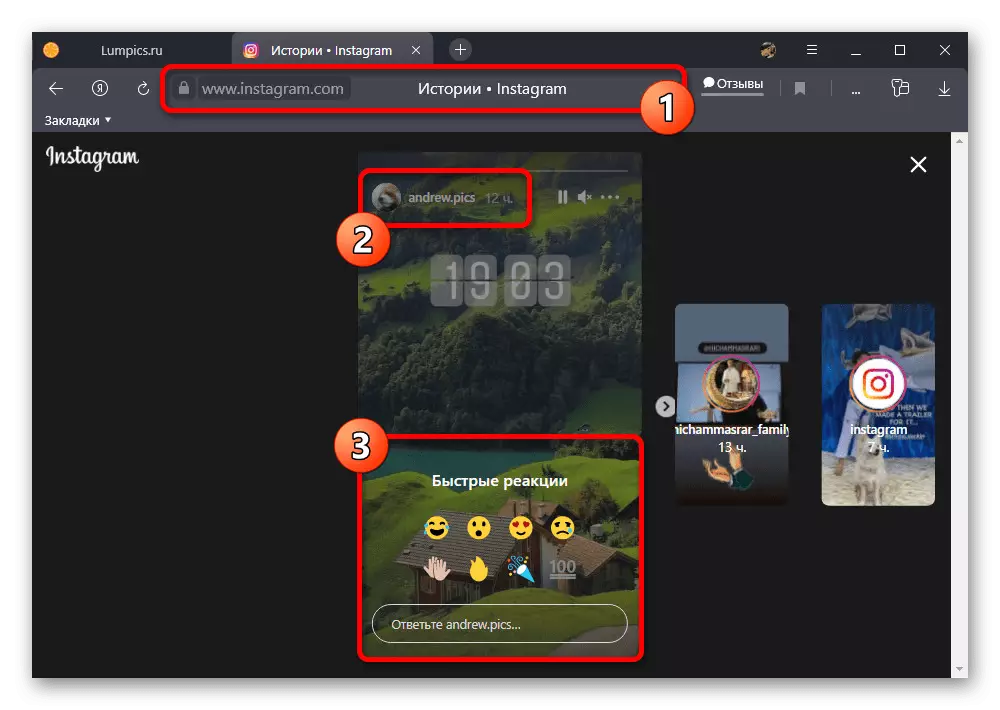
Il convient de garder à l'esprit que, comme dans le cas des commentaires conventionnels, la réaction est automatiquement dupliquée en tant que notification push et références dans la section "Action" de la section. Pour cette raison, l'auteur de la publication sera probablement en mesure de se familiariser avec le message initial.
